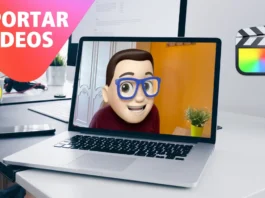¿Alguna vez has grabado múltiples clips de video y luego te has encontrado luchando por sincronizarlos perfectamente usando el audio? No estás solo. Sin embargo, Final Cut Pro ofrece una herramienta poderosa que te permite SINCRONIZAR Videos en Final Cut Pro a través del Audio de manera rápida y precisa. En este artículo, te mostraré cómo hacerlo, ahorrándote tiempo y esfuerzo en tu proceso de edición.
¿Por Qué Sincronizar Videos a Través del Audio en Final Cut Pro?
Cuando trabajas con varias cámaras o grabaciones separadas de video y audio, sincronizarlas manualmente puede ser un desafío. Afortunadamente, Final Cut Pro tiene la capacidad de sincronizar automáticamente videos utilizando el audio como referencia. Esto es especialmente útil en producciones con múltiples ángulos de cámara o cuando se ha grabado el audio por separado con un micrófono externo.
Paso 1: Importa tus Clips a la Biblioteca de Final Cut Pro
El primer paso para sincronizar videos en Final Cut Pro a través del audio es asegurarte de que todos los clips que deseas sincronizar estén en la misma biblioteca. Importa los clips de video y audio que necesites, y arrástralos a la línea de tiempo para comenzar.
Paso 2: Selecciona los Clips a Sincronizar en Final Cut Pro
Una vez que hayas importado todos los clips, selecciona tanto el video como el audio que deseas sincronizar. Para hacerlo, simplemente haz clic en los clips mientras mantienes presionada la tecla Command en tu teclado. De esta manera, puedes seleccionar varios clips a la vez.
Paso 3: Usa la Función de Sincronización Automática en Final Cut Pro
Con los clips seleccionados, haz clic derecho en ellos y elige la opción “Sincronizar Clips” del menú que aparece. Final Cut Pro analizará el audio de cada clip y alineará automáticamente el video con el audio correspondiente. Este proceso puede tardar unos segundos, dependiendo de la cantidad de clips y la duración.
Paso 4: Revisa y Ajusta si es Necesario
Una vez que Final Cut Pro haya sincronizado los clips, es recomendable revisar el resultado para asegurarte de que todo esté en orden. Reproduce la secuencia y, si notas algún desajuste, puedes realizar ajustes manuales en la línea de tiempo. Arrastra el video o el audio ligeramente si es necesario para perfeccionar la sincronización.
Consejos para una Sincronización Eficiente en Final Cut Pro
Para obtener los mejores resultados al sincronizar videos en Final Cut Pro utilizando el audio, asegúrate de que el audio de referencia sea claro y libre de ruidos de fondo. Además, si estás utilizando múltiples cámaras, intenta comenzar la grabación simultáneamente para facilitar la sincronización.
Con estos pasos, sincronizar tus clips de video utilizando el audio en Final Cut Pro se convertirá en una tarea sencilla y eficiente. Este truco te permitirá centrarte más en la creatividad y menos en las tediosas tareas técnicas de edición.
No te pierdas nuestro vídeo tutorial en YouTube donde demostramos este proceso paso a paso. ¡Empieza a sincronizar como un profesional hoy mismo!
Más Trucos Básicos para Aprender a utilizar Final Cut Pro en nuestro canal de Youtube 👉 : https://www.youtube.com/playlist?list=PLmPpuiWmkhNYuYdYPvWhbhGbM0Pfme4BN